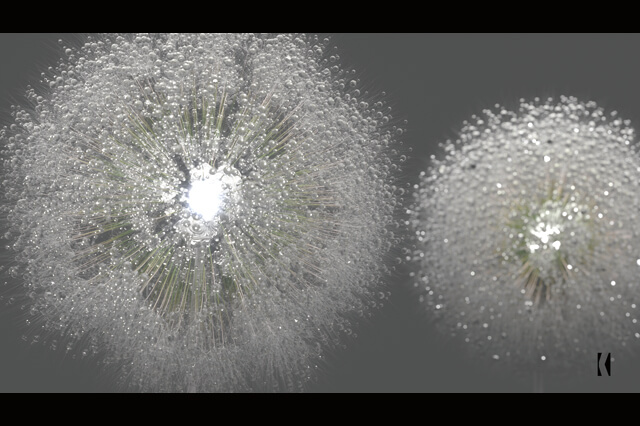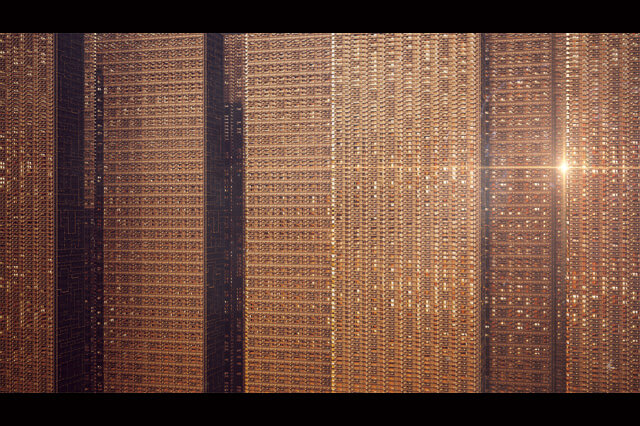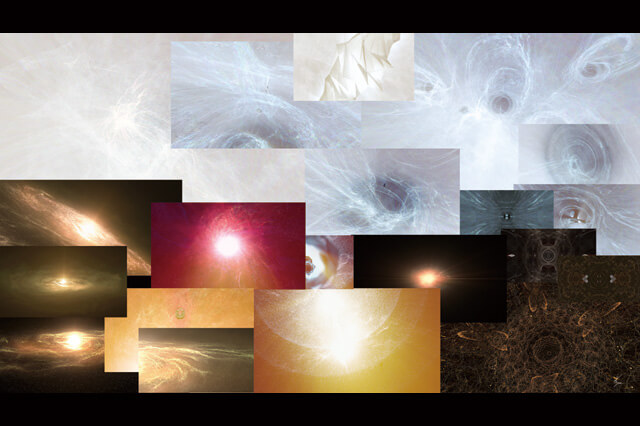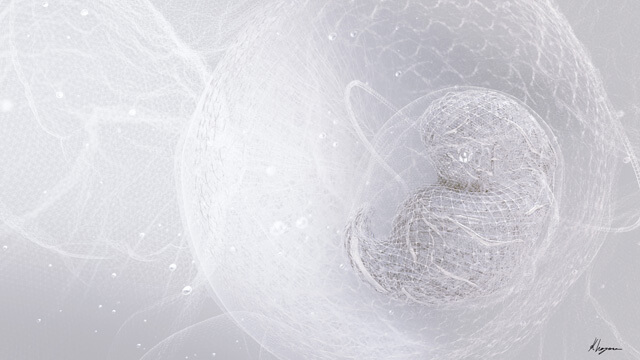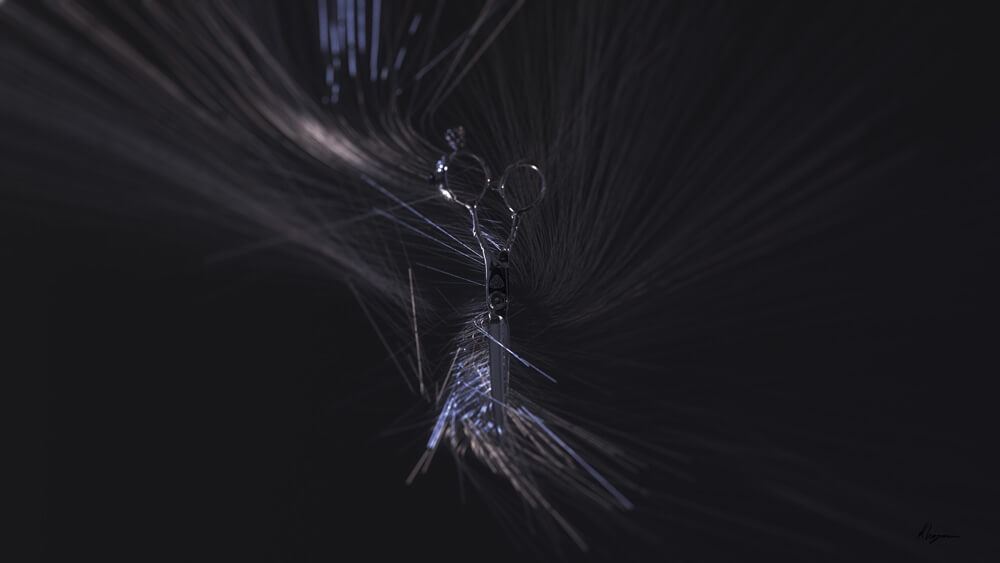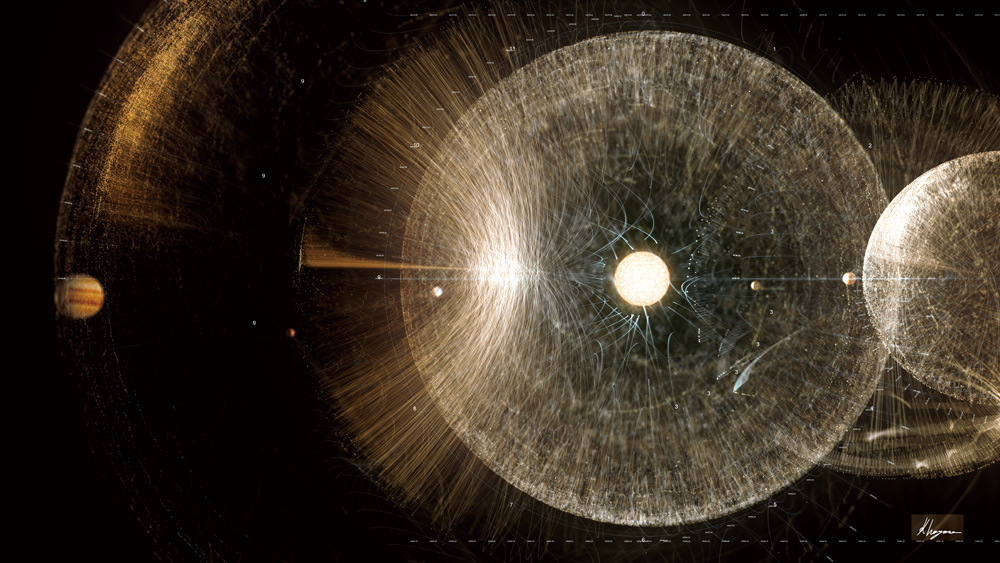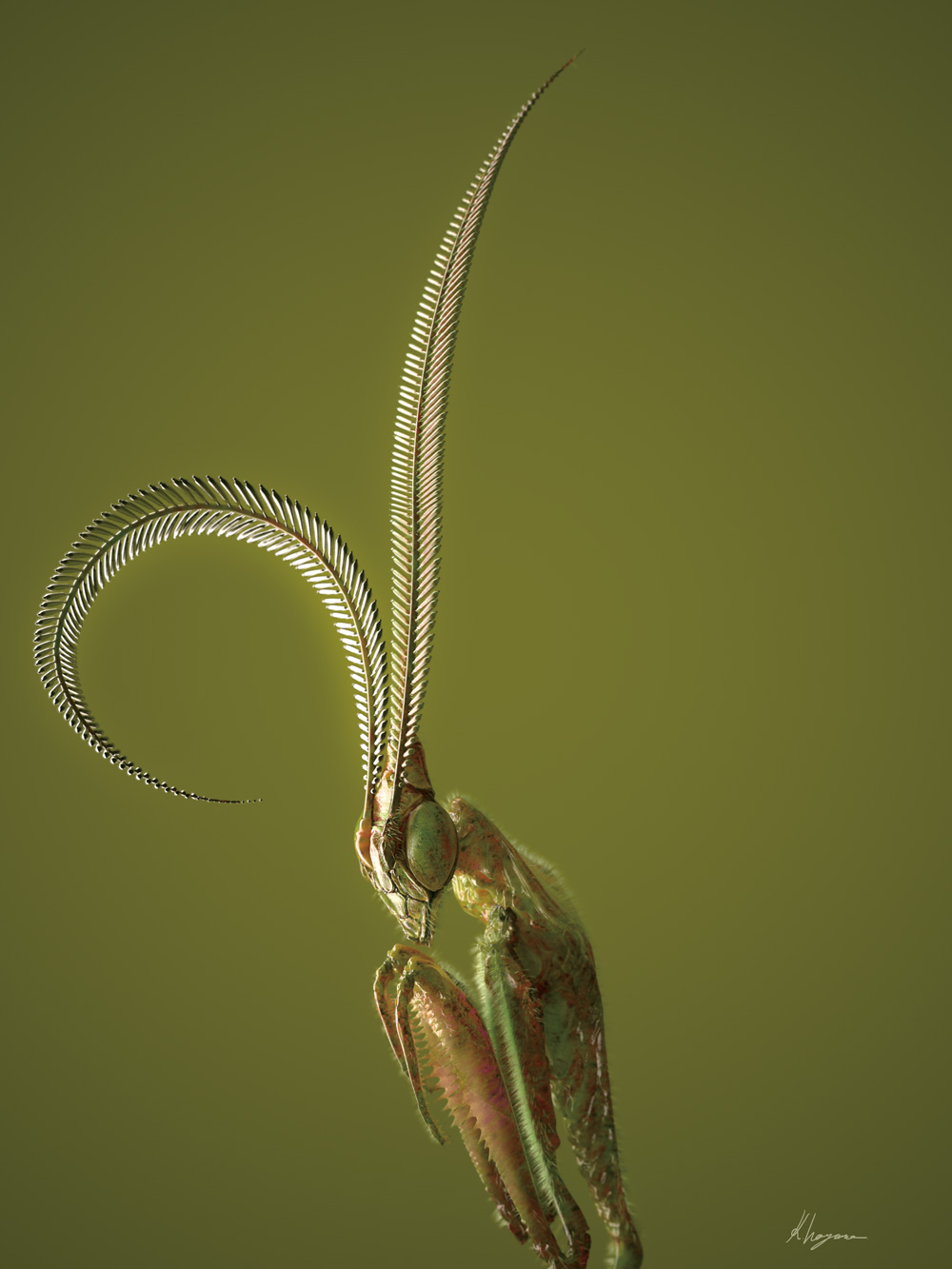STEP 4:シーンの作成

▲ベースとなるサーフェスのUVをUVWアンラップモディファイヤで展開。これくらいなら簡単ですね。
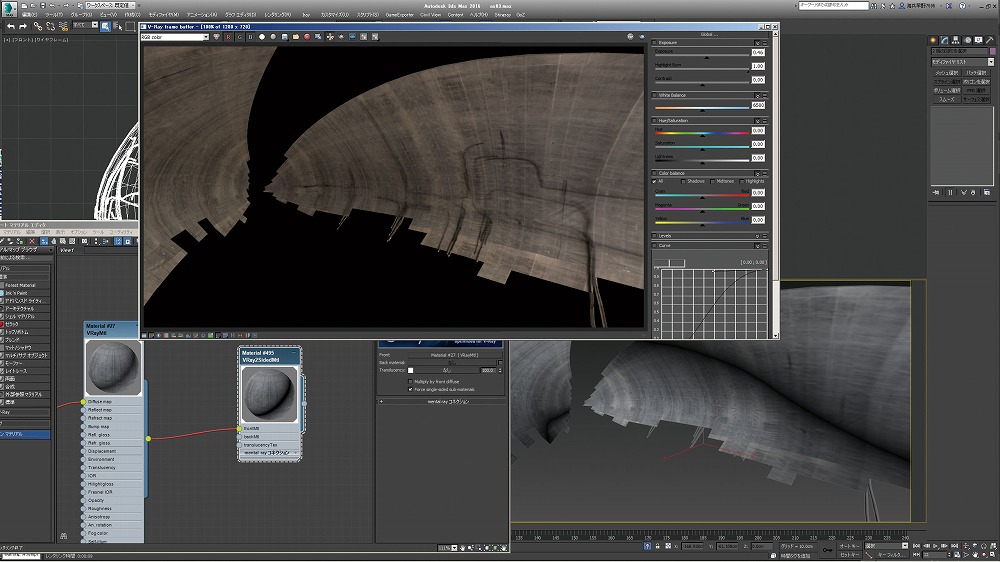
▲布部分のマテリアルにはTwo-Sided Materialを使用。障子のような薄い光を通すものに最適です。
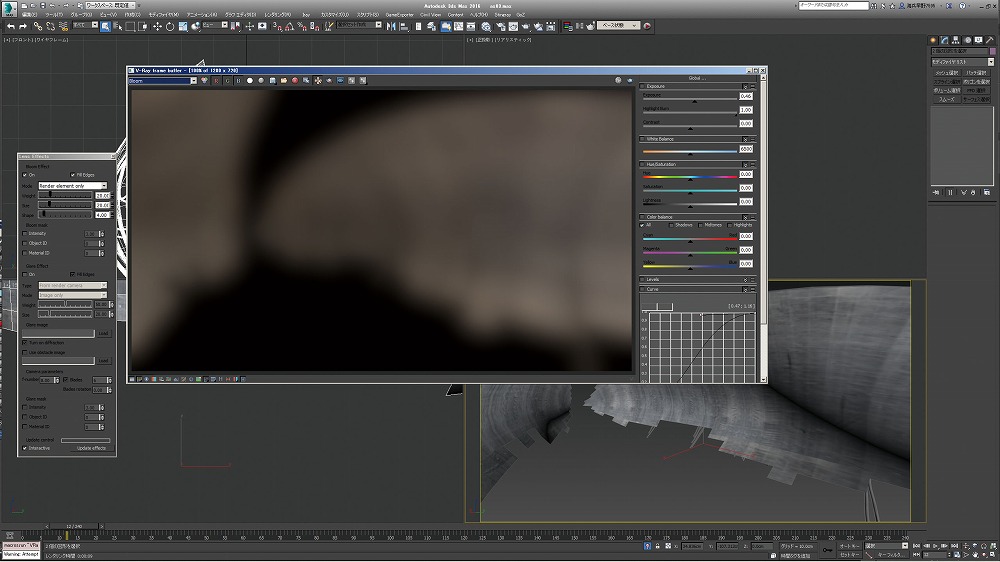
▲一見地味な機能に思えるブルームですが、エレメントに入れておくとコンポジットの際に便利です。
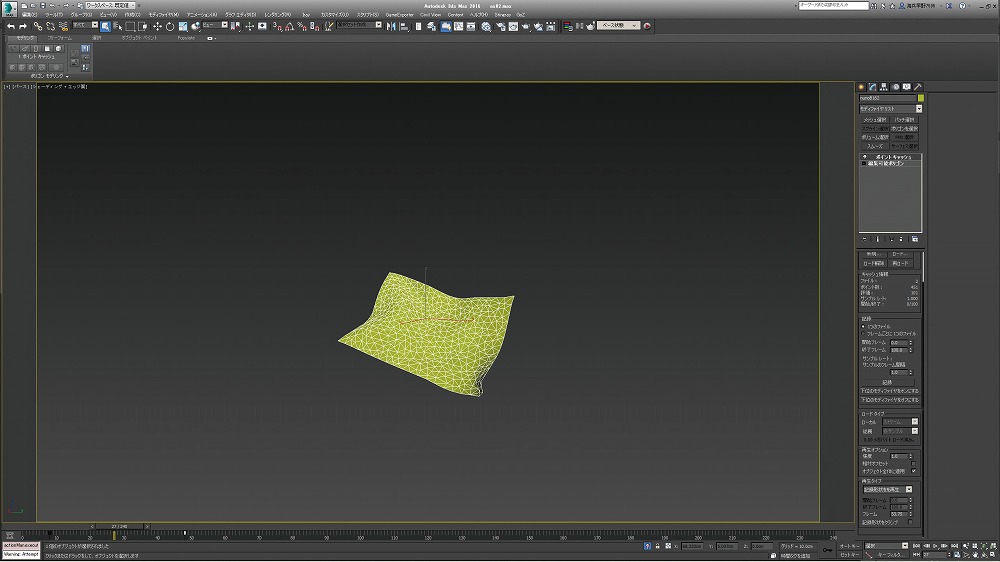
▲バサバサと風になびく布の表現については、まずひとつの布にアニメーションを付けておきます。
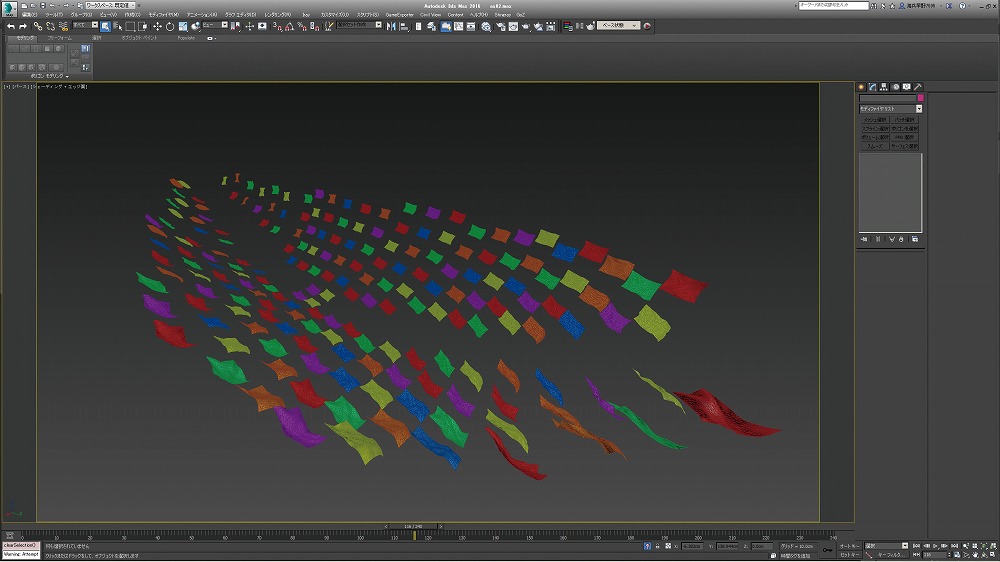
▲その後、数種類のオブジェクトをランダムに組み合わせて、アニメーションをずらして実行します。
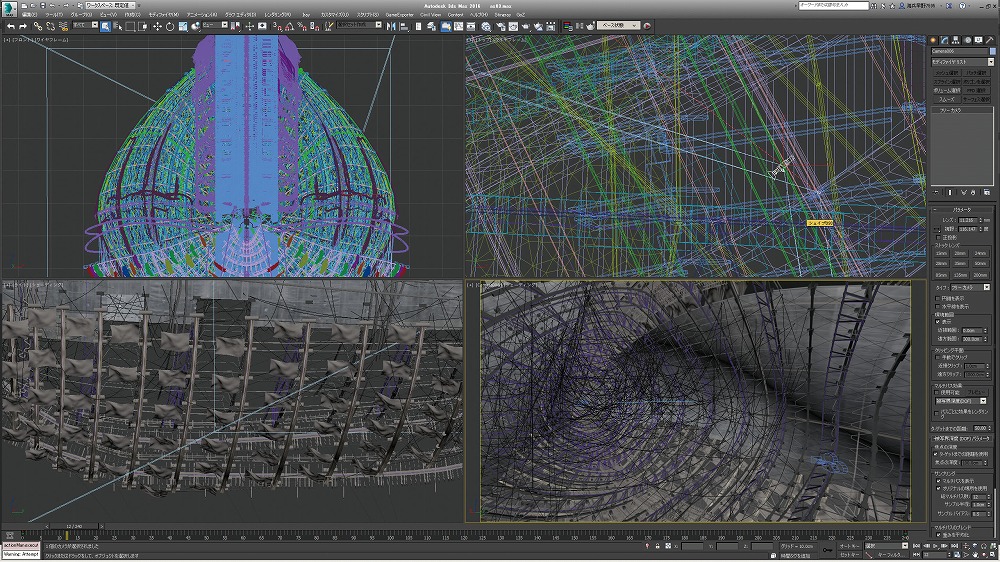
▲カメラのアングルを決めたら、ゆっくり平行方向に動かしてゆったりとしたカメラアニメーションを付けます。
STEP 5:合成作業
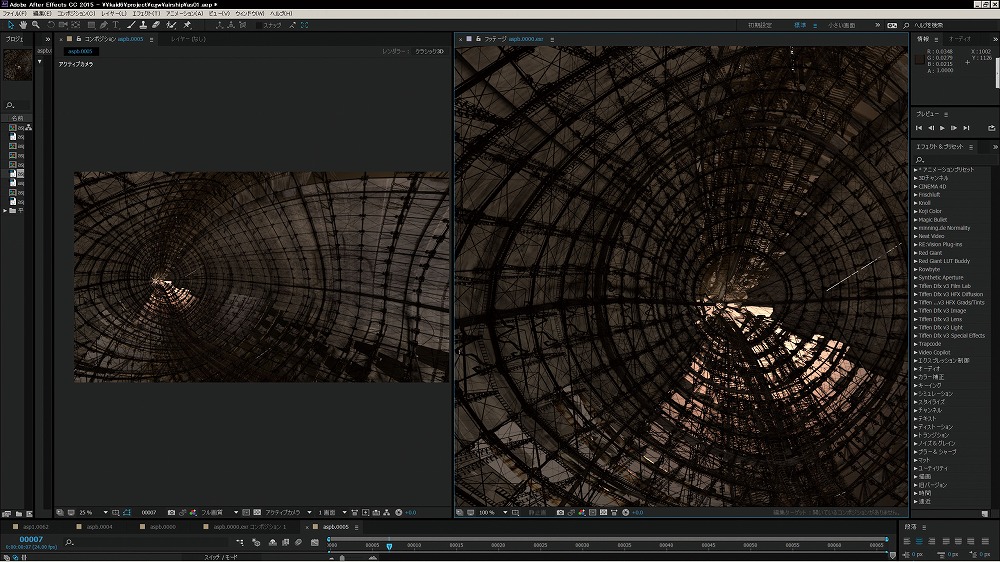
▲レンダリングした素材をAfter Effectsに読み込みました。全体とアップを見ながら4Kならではの編集をします。
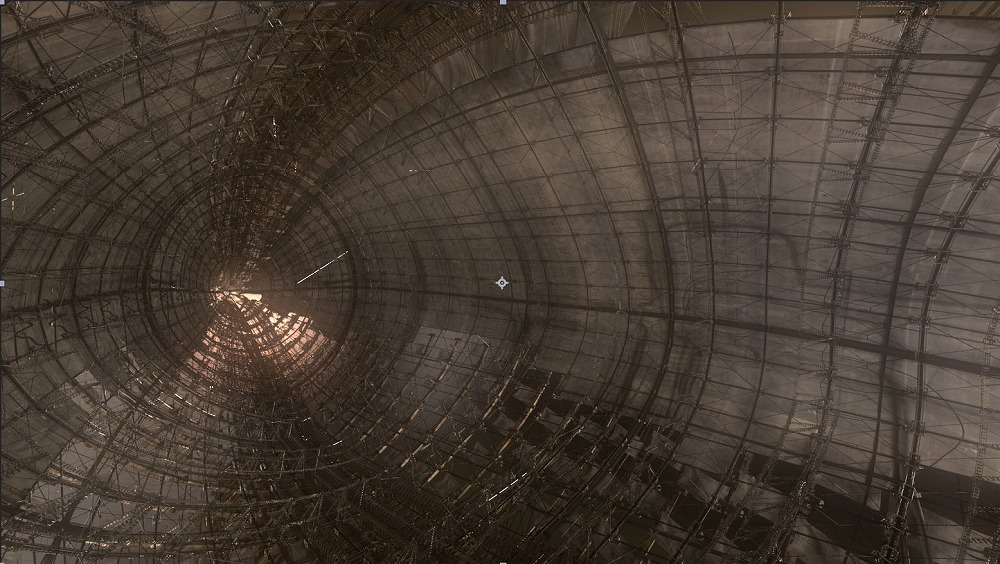
▲フレアやブルームをOpenEXRから抽出して加算で重ねます。ふわっとした空気感が出ますね。

▲レンズフレアと光の漏れを足して、雰囲気と目のポイントをつくります。
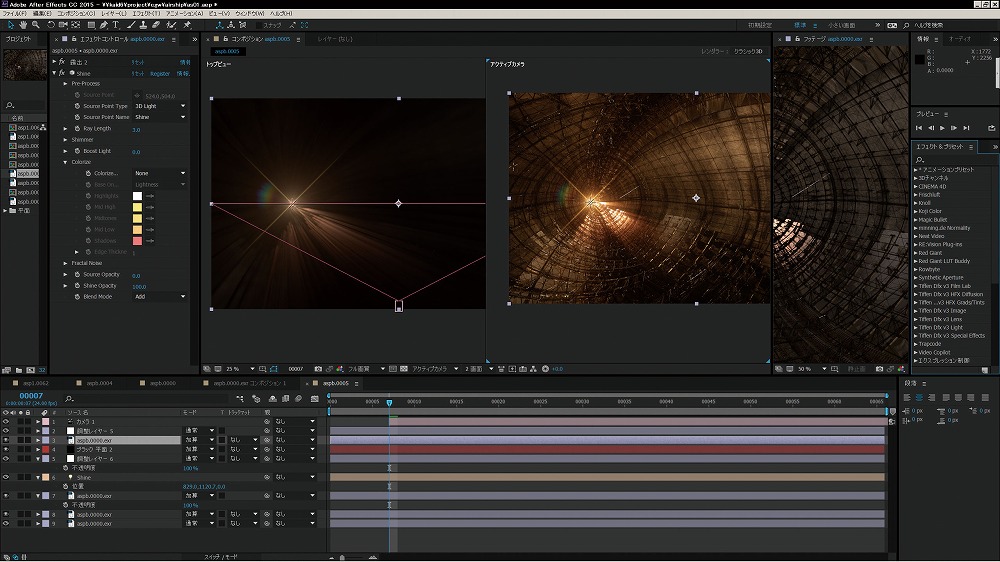
▲そういえば、After Effectsのプラグイン、Shineがかなり久しぶりにバージョンアップしていました、3Dに対応し、ライトにリンクした表現が可能になっています。
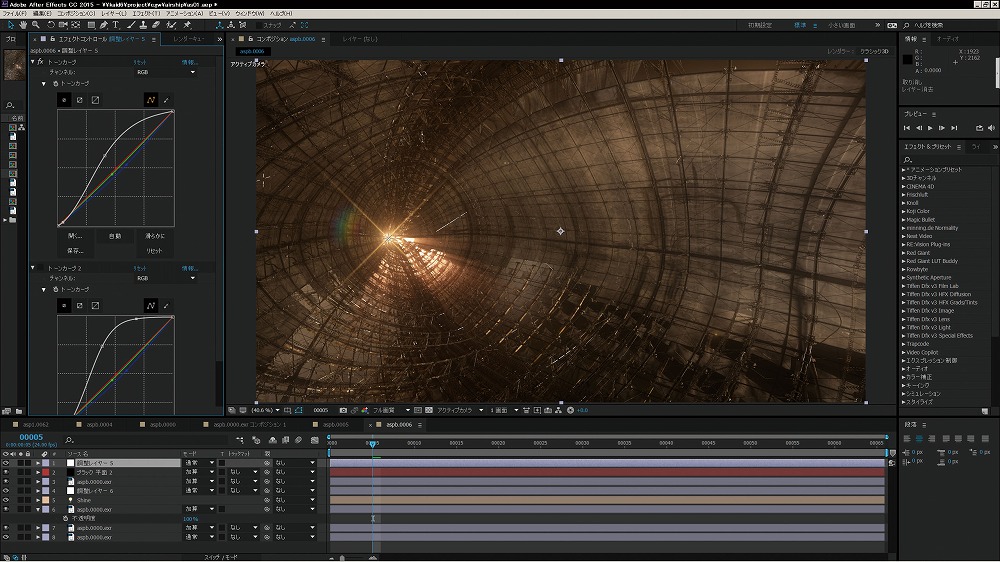
▲一番上のレイヤーで全体的な明るさを調整して完成です。
[Movie Information]
本作の360度映像をYouTubeにて公開しています。ぜひご覧ください。